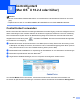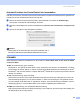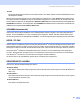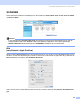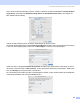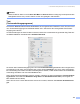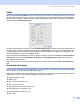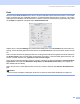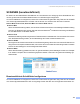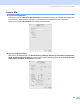Software User's Guide
Table Of Contents
- SOFTWAREHANDBUCH
- Inhaltsverzeichnis
- Teil I: Windows®
- 1. Drucken
- Brother Druckertreiber verwenden
- Dokumente ausdrucken
- Duplexdruck (beidseitig Drucken)
- Gleichzeitig drucken, scannen und faxen
- Druckertasten
- Status Monitor
- Druckertreiber-Einstellungen (Windows®)
- Druckertreiber-Einstellungen ändern (Windows®)
- Windows®-Druckertreiber verwenden
- BR-Script3-Druckertreiber (Post Script® 3™-Emulation) verwenden
- 2. Scannen
- Scannen eines Dokumentes mit dem TWAIN-Treiber
- Scannen eines Dokumentes mit dem WIA-Treiber (nur Windows® XP)
- Scanner-Taste verwenden (für USB- oder Parallel-Anschluss)
- ScanSoft® PaperPort® SE mit OCR-Texterkennung verwenden
- Ansehen von Objekten
- Organisation der Objekte in den Ordnern
- Verknüpfungen zu vielen anderen Anwendungen
- ScanSoft® Paperport® OCR-Texterkennung verwenden (Verwandlung von Bilddateien in bearbeitbaren Text)
- Importieren von Objekten aus anderen Anwendungen
- Exportieren von Objekten in ein anderes Format
- Deinstallation von ScanSoft® PaperPort® SE mit OCR-Texterkennung
- 3. ControlCenter2
- 4. Scannen im Netz (für standardmäßig netzwerkfähige Modelle)
- 5. Remote Setup (nicht möglich mit DCP-Modellen)
- 6. PC-FAX (nicht möglich mit DCP-Modellen)
- PC-FAX
- Zielwahl-Einstellungen (nur für Faxbedienfeld-Oberfläche)
- PC-Faxempfang auch bei ausgeschaltetem PC
- 1. Drucken
- Teil II: Apple® Macintosh®
- 7. Drucken und Faxe senden
- USB-Anschluss und verfügbare Funktionen
- Druckertasten
- Status Monitor
- Brother-Lasertreiber unter Mac OS® X verwenden
- Brother-Lasertreiber unter Mac OS® 9.1 bis 9.2 verwenden
- BR-Script3-Druckertreiber (Post Script® 3™-Emulation) verwenden
- Fax aus einer Macintosh®-Anwendung senden (nicht möglich mit DCP-Modellen)
- 8. Scannen
- 9. ControlCenter2 (Mac OS® X 10.2.4 oder höher)
- 10. Scannen im Netz (für standardmäßig netzwerkfähige Modelle)
- 11. Remote Setup (nicht möglich mit DCP-Modellen)
- 7. Drucken und Faxe senden
- Stichwortverzeichnis
- brother GER/AUS
9. C ontrolC enter2 (M ac O S
®
X 10.2.4 oder höher)
146
Autostart-Funktion des ControlCenter2 ein-/ausschalten 9
Falls Sie nicht möchten, dass das ControlCenter2 automatisch bei jedem Start des Macintosh
®
geladen wird,
schalten Sie einfach die Autostart-Funktion wie folgt aus.
a Klicken Sie auf das ControlCenter2-Symbol in der Menüleiste und wählen Sie Einstellungen.
Das Fenster ControlCenter2-Einstellungen erscheint.
b Aktivieren oder deaktivieren Sie das Kontrollkästchen ControlCenter beim Start des Computers star-
ten.
c Klicken Sie auf OK, um das Dialogfeld zu schließen.
Hinweis
Das Symbol für die ControlCenter2-Anwendung befindet sich in
Macintosh HD/Library/Printers/Brother/Utilities/ControlCenter.
SCANNEN 9
Dieser Abschnitt enthält vier Schaltflächen für die Funktionen Scan to Bild, Scan to Text, Scan to E-Mail
und Scan to Datei.
Bild (Grundeinstellung: Apple PreView)
Ermöglicht es, eine gescannte Seite direkt in einer Anwendung zum Ansehen und Bearbeiten von Grafi-
ken zu öffnen. Sie können wählen, in welcher Anwendung die Datei geöffnet wird, zum Beispiel in Adobe
®
PhotoShop
®
oder in einem anderen, auf Ihrem Macintosh
®
installierten Programm zum Ansehen oder Be-
arbeiten von Grafiken.
Text (Grundeinstellung: Apple Text Edit)
Startet nach Einscannen eines Textes automatisch die OCR-Anwendung und fügt dann den Text in ein
Textverarbeitungsprogramm ein. Sie können wählen, in welcher Anwendung der Text geöffnet werden
soll, zum Beispiel in MS Word oder in irgendeinem anderen, auf Ihrem Macintosh
®
installierten Textver-
arbeitungsprogramm. Auf Ihrem Macintosh
®
muss Presto!
®
PageManager
®
installiert sein.
E-Mail (Grundeinstellung: Ihre Standard-E-Mail-Anwendung)
Fügt das eingescannte Dokument direkt als Anhang in eine E-Mail ein. Sie können dazu den Dateityp und
die Auflösung für den Anhang wählen.